小编教你三步完成论文三线表格的制作。不赘述,上教程!
工具/原料
Word,小编演示使用office 2013
表格
第一步:制作表格,明确任务
1、以普通表格制作方法,在Word中插入,并将表格编辑完成。制作三线表格要保留第一行,即标题栏的上下双线与末行的下边线。

2、如图上方的红色表格边框即是制作完成后的效果。下方的表格是实际的三线表格效果。

3、接下来,小编就将改图所示的表格用两步变为三线釉涑杵抑表格。请打开自己的表格,follow thistutorial.
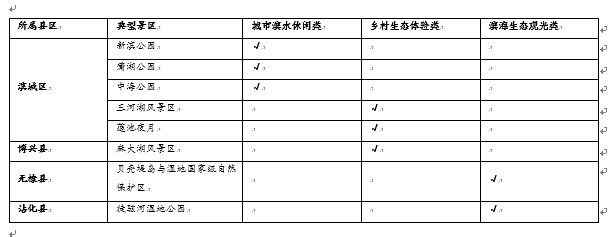
第二步:设计标题行,保留上下双线
1、如图,选中第一行,即标题行。

2、在上方的工具菜单里点击“边框”图标,调出边框修改下拉菜单。

3、点击左框线、右框线、内部竖框线,完成标题栏的多余框线去除工作,结果是仅保留上下框线。
第三步:保留最末框线,去除剩余框线
1、如图,选中除标题行外的所有表格。

2、在“边框”菜单里点击左框线、右框线、内部框线,完成框线去除,最终结果如图!

3、最简单的三线表格制作步骤,小编分享与各位,如觉不错请点击支持哦!
